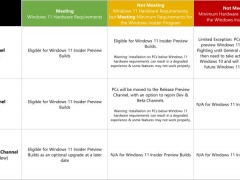win11安装后黑屏怎么办 win11安装后黑屏的解决方法介绍[多图]
教程之家
Win11
win11是一款最新的系统,不仅有着比较高的配置要求,还有很多的bug,因此就有朋友遇到了安装win11后黑屏进不去的情况,这时候我们可以先尝试调出任务管理器,如果调不出,很可能是系统本身有问题,下面就一起来试着解决一下吧。
win11安装后黑屏怎么办
方法一
1、先按下键盘上的“ctrl+alt+del”快捷键,打开如图所示的界面,然后在其中选择“任务管理器”

2、打开任务管理器后,点击左上角的“文件”,然后点击“运行新任务”

4、在打开后面输入“explorer.exe”再勾选下方“以系统管理权限创建此任务”,回车确定即可。

方法二
1、如果我们无法打开上述的界面,可能是因为我们的硬件不支持安装win11系统。也可能是因为我们安装的win11系统存在错误。
2、这时候可以先在本站下载一个确保可以稳定运行的win11系统进行尝试。【win11稳定版下载】
3、如果在使用本站提供的系统安装后依旧会出现黑屏的情况,那就说明我们与win11无缘了,只能通过升级硬件方法解决问题。

以上就是win11安装后黑屏的解决方法介绍了,如果我们是在系统升级中安装的win11,还可以尝试pe系统安装。想知道更多相关教程还可以收藏教程之家。
![微软新系统win11发布了吗[多图]](https://img.jiaochengzhijia.com/uploadfile/2022/1224/20221224204853627.png@crop@160x90.png)
![参加win11内测的方法[多图]](https://img.jiaochengzhijia.com/uploadfile/2022/1224/20221224102452534.png@crop@160x90.png)
![怎么安装正版win11[多图]](https://img.jiaochengzhijia.com/uploadfile/2022/1223/20221223200051981.jpg@crop@160x90.jpg)
![3代酷睿装win11教程[多图]](https://img.jiaochengzhijia.com/uploadfile/2022/1222/20221222231250862.png@crop@160x90.png)
![win11release preview是什么 win11release preview频道详细介绍[多图]](https://img.jiaochengzhijia.com/uploadfile/2021/0817/20210817235150335.jpg@crop@160x90.jpg)
![已升级win11的会更新吗 已升级win11的是否会更新详细介绍[多图]](https://img.jiaochengzhijia.com/uploadfile/2021/0810/20210810203558269.jpg@crop@240x180.jpg)
![win11安装开机显示错误怎么办 win11安装开机显示错误解决方法[多图]](https://img.jiaochengzhijia.com/uploadfile/2021/0831/20210831005934744.jpg@crop@240x180.jpg)
![win11wifi总掉线怎么办[多图]](https://img.jiaochengzhijia.com/uploadfile/2022/0404/20220404140715640.png@crop@240x180.png)